Über die Karteikarte der Fläche werden dann die Festsetzungen Art und Maß der baulichen Nutzung getroffen. Die Art der baulichen Nutzung ist bereits voreingetragen, sie leitet sich aus den Einstellungen der Objektgestaltung ab. Das übrigen Angaben zum Maß der baulichen Nutzung können Sie über die Karteikarte eingeben. Diese Werte werden für die automatische Erstellung der Nutzungsartenschablonen verwendet.
Um eine Nutzungsartenschablone für die ausgewählte Fläche zu erzeugen, aktivieren Sie die Checkbox Nutzungsartenschablone.
Nachdem die Eintragungen mit OK bestätigt wurden, wird im Kartenfenster die Nutzungsartenschablone gesetzt. Die Nutzungsartenschablone (Positionierung, Darstellung, Inhalte) wird automatisch aus den Einträgen der Karteikarte generiert. Die grafische Darstellung der Nutzungsartenschablone erfolgt über die Relationen BPlan_NutzSchablone (textlichen Inhalte) und BPlan_NutzRahmen (grafische Schablone).
siehe auch Nutzungsartenschablone verschieben und Nutzungsartenschablone Bezugslinie |
|
In der Karte anzeigen (aktuellen Datensatz Karteikarte oder gesamte ausgewählte Daten) |
|
Kartenausschnitt verkleinern/vergrößern |
|
Druckt die ausgewählten Daten als unformatierten Bericht (aktuelle Karteikarte oder gesamte ausgewählte Daten). |
|
Druckt die ausgewählten Daten als formatierten Report (aktuelle Karteikarte oder gesamte ausgewählte Daten). Individuelle Reports können mit der Software Crystal Reports erstellt werden (ist nicht Bestandteil von GeoAS/MapInfo 64-Bit). |
|
Zeigt die ausgewählten Daten in einer tabellarischen Übersicht (aktuelle Karteikarte oder gesamte ausgewählte Daten). Die Tabellen lassen sich als separate GeoAS-Tabellen anzeigen oder nach Excel exportieren. |
|
Exportiert die ausgewählten Daten nach Microsoft-Excel (aktuelle Karteikarte oder gesamte ausgewählte Daten) |
|
Sofern mehrere Objekte selektiert wurden, kann durchgeblättert werden. |
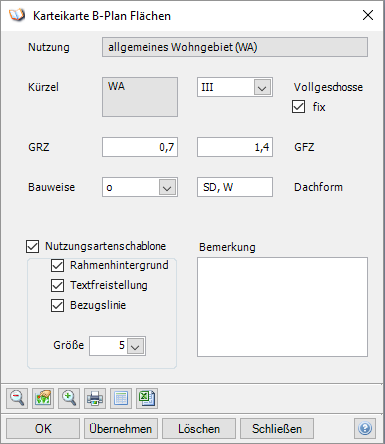 Um die Informationen zu
Um die Informationen zu 






